win10电脑拷贝记录怎么查 win10如何查看拷贝记录
更新时间:2024-04-22 10:29:59作者:xinxin
我们在日常操作win10镜像系统的过程中,电脑也会记录相关的历史内容,方便用户后续的查找,其中我们在win10电脑中进行拷贝文件时,也会有相关拷贝记录内容保存,不过许多用户都不懂得win10电脑拷贝记录怎么查,其实方法很简单,在文本中小编就给大家介绍win10如何查看拷贝记录相关内容。
具体方法如下:
1、点击左下角“开始”菜单,选择“设置”选项。
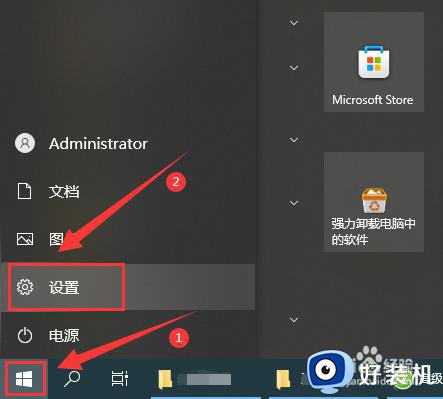
2、点击“系统”。
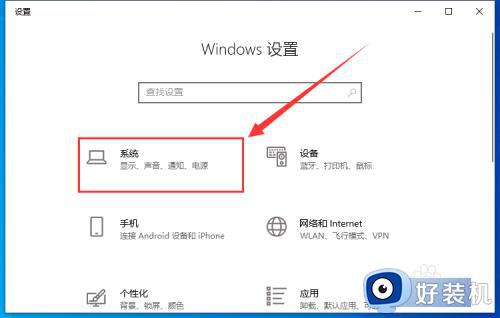
3、点击左侧栏的“剪贴板”。
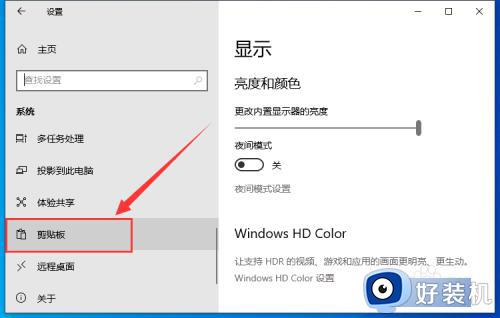
4、将右侧栏“剪贴板历史记录”下面的开关按钮打开即可。
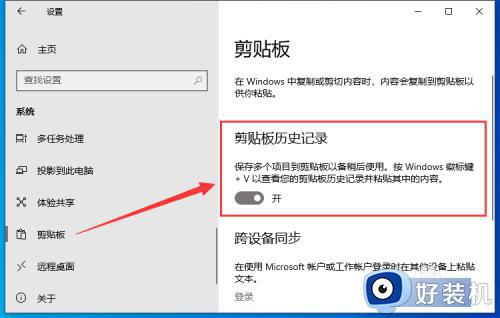
5、使用时只需按“Win+V”组合键,就可以打开历史复制内容了。
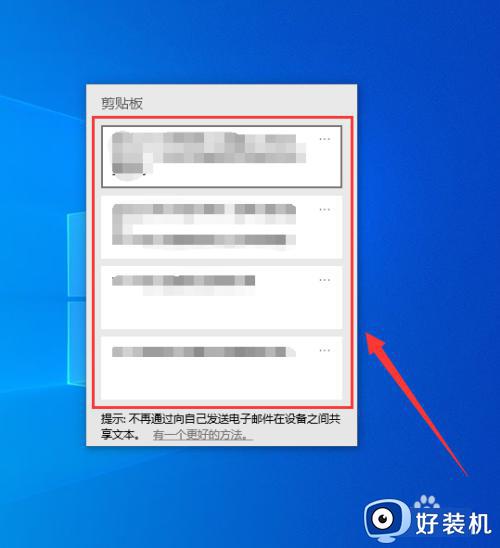
以上就是小编告诉大家的win10如何查看拷贝记录相关内容了,还有不清楚的用户就可以参考一下小编的步骤进行操作,希望本文能够对大家有所帮助。
win10电脑拷贝记录怎么查 win10如何查看拷贝记录相关教程
- win10拷贝文件很慢是什么原因 win10电脑拷贝文件很慢如何解决
- 怎样禁止U盘拷贝win10系统文件 不让U盘拷贝win10系统文件的方法
- win10查看使用记录如何操作 win10使用记录的查看方法
- win10查看使用记录如何操作 win10查看最近使用记录的方法
- win10历史记录查看方法 win10如何查看历史记录
- win10查看开机时间记录的操作步骤 如何查看win10开关机时间记录
- win10查看文件使用记录的方法 win10怎么查看文件使用记录
- windows10如何查看使用记录 win10查看使用记录的多种方法
- win10查看电脑关机记录的步骤 win10如何查看电脑关机记录
- 怎么查看电脑日志记录win10 电脑win10系统查看日志记录的方法
- win10拼音打字没有预选框怎么办 win10微软拼音打字没有选字框修复方法
- win10你的电脑不能投影到其他屏幕怎么回事 win10电脑提示你的电脑不能投影到其他屏幕如何处理
- win10任务栏没反应怎么办 win10任务栏无响应如何修复
- win10频繁断网重启才能连上怎么回事?win10老是断网需重启如何解决
- win10批量卸载字体的步骤 win10如何批量卸载字体
- win10配置在哪里看 win10配置怎么看
win10教程推荐
- 1 win10亮度调节失效怎么办 win10亮度调节没有反应处理方法
- 2 win10屏幕分辨率被锁定了怎么解除 win10电脑屏幕分辨率被锁定解决方法
- 3 win10怎么看电脑配置和型号 电脑windows10在哪里看配置
- 4 win10内存16g可用8g怎么办 win10内存16g显示只有8g可用完美解决方法
- 5 win10的ipv4怎么设置地址 win10如何设置ipv4地址
- 6 苹果电脑双系统win10启动不了怎么办 苹果双系统进不去win10系统处理方法
- 7 win10更换系统盘如何设置 win10电脑怎么更换系统盘
- 8 win10输入法没了语言栏也消失了怎么回事 win10输入法语言栏不见了如何解决
- 9 win10资源管理器卡死无响应怎么办 win10资源管理器未响应死机处理方法
- 10 win10没有自带游戏怎么办 win10系统自带游戏隐藏了的解决办法
